
VirtualDub是Windows的视频捕获和处理程序。 它缺乏像Sony Vegas这样的通用编辑器的编辑功能,但是经过精简,无法对视频进行快速线性操作。 该视频编辑软件具有用于处理大量文件的批处理功能,并且可以使用第三方视频过滤器进行扩展。 VirtualDub主要用于处理AVI文件。 它为用户提供了免费且全面的视频捕获,处理和线性编辑套件。
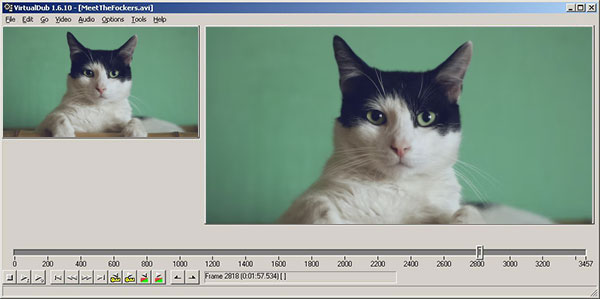
VirtualDub不是高级视频编辑器,但是它的功能非常出色。 与许多专用软件相比,它可以一次对多个文件进行大小调整,重新采样,帧调整,应用滤镜,音频替换以及其他线性视频编辑任务等操作。 它提供了完整实时预览,可方便地进行批处理。
优点:
缺点:
您可以从VirtualDub的官方网站virtualdub.org轻松下载最新版本,也可以从其他下载站点下载它。 VirtualDub的最新版本将是1.10.4。 它支持包括Windows XP / Vista / 7/8/10在内的操作系统。 如果您是Mac用户,则可能无法在计算机上安装VirtualDub,因为它不支持Mac OSX。
VirtualDub是一种视频捕获和处理实用程序,已获得GNU通用公共许可证的许可,旨在作为一种通用程序在导出到磁带或与其他程序一起处理之前对其进行修剪和清理。 在查看VirtualDub教程之前,只需了解其关键功能即可。
1。 过滤器
转到顶部工具栏上的视频>过滤器,以将过滤器添加到视频。 在新的弹出窗口中,您可以轻松添加,删除或编辑过滤器。
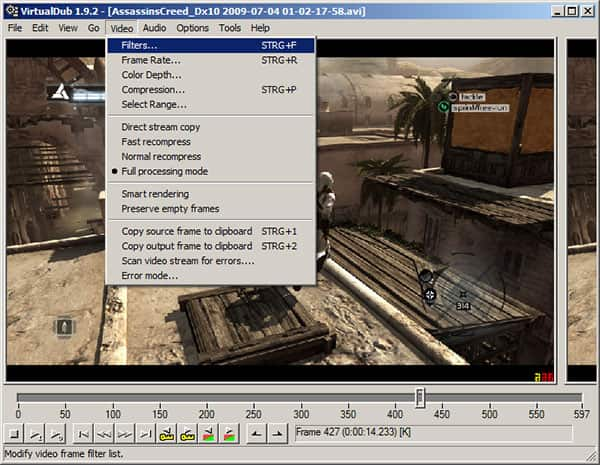
2。 作物
在“完整处理模式”下,转到视频>过滤器。 单击添加...,然后选择“空转换”以裁剪视频。 然后在“滤镜”窗口中单击“裁剪...”,然后输入要从视频两面进行裁剪的像素数。 生成的视频的尺寸将更改,您可以在窗口左上方看到新尺寸。
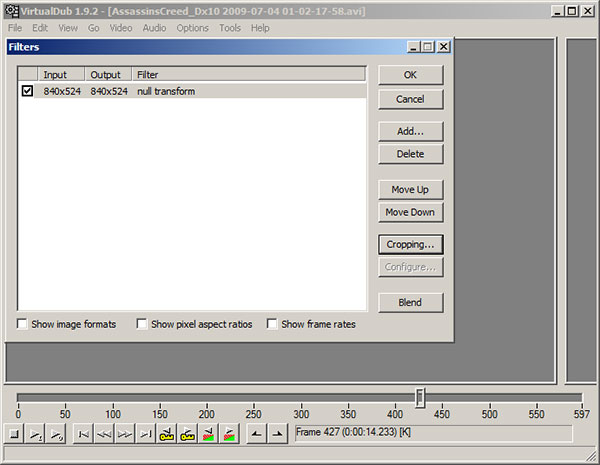
3.加入并合并
转到文件>附加AVI段...,将另一个AVI文件添加到视频中。 然后转到“视频”菜单,并确保选择“完全处理模式”,然后在“视频”菜单下单击“压缩”。 选择视频编解码器进行输出。 转到文件>保存分段AVI,将视频保存到计算机。
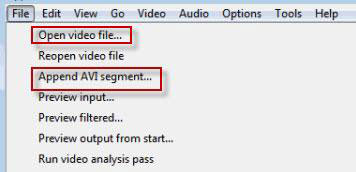
4.旋转
转到过滤器,然后单击添加...,选择“旋转”,然后单击确定。 使用“旋转”滤镜,您可以使用必要的选项旋转视频。
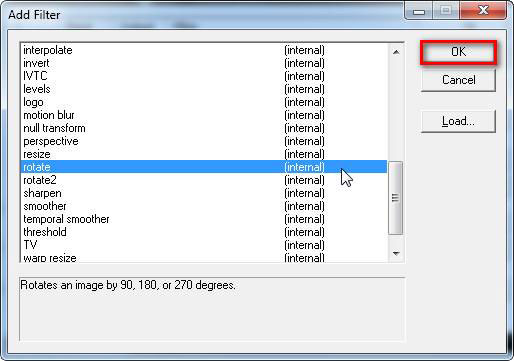
5.压缩
转到视频>压缩,您将看到一个弹出窗口。 选择XVID MPEG-4编解码器,然后单击配置按钮进行XviD设置。 降低“目标比特率”以使视频更小。 转到“音频”菜单选择“完全处理模式”,然后单击“压缩”以打开一个建议使用MPEG Layer-3的窗口。 然后选择“文件”>“另存为AVI”选项并命名新的压缩文件。 压缩后,您可以在所选位置看到压缩文件。
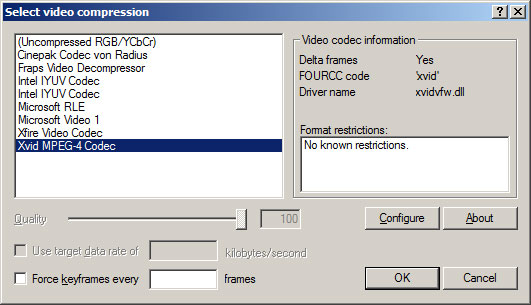
您还可以使用更多功能,例如删除或添加音频,添加字幕,徽标和水印,更改对比度和亮度等等。
甚至VirtualDub也是一种非常流行且有用的视频编辑软件,但是,由于其视频格式支持限制和操作系统限制,您可能想知道是否可以找到其他视频编辑软件作为VirtualDub的替代产品。 在这里,我们想向您介绍更完整的视频编辑软件- 免费视频编辑 帮助您轻松地在Windows和Mac上旋转,剪辑,裁剪,加水印以及转换视频和音频文件。 了解如何使用此免费的视频编辑器在Windows和Mac上轻松编辑视频。
步骤 1在您的计算机上下载并安装此免费的视频编辑程序(根据操作系统,是Windows或Mac)。 在主界面上选择任何编辑功能以进入编辑窗口。

步骤 2如果要合并视频文件,请在主界面上选择“视频/音频连接器”。 单击“添加文件”按钮添加要合并的视频。 您可以通过单击左上方按钮上的“添加文件”,向窗口中添加更多相同或不同格式的视频。 您可以更改视频的顺序,以获取组合视频的合适播放顺序。
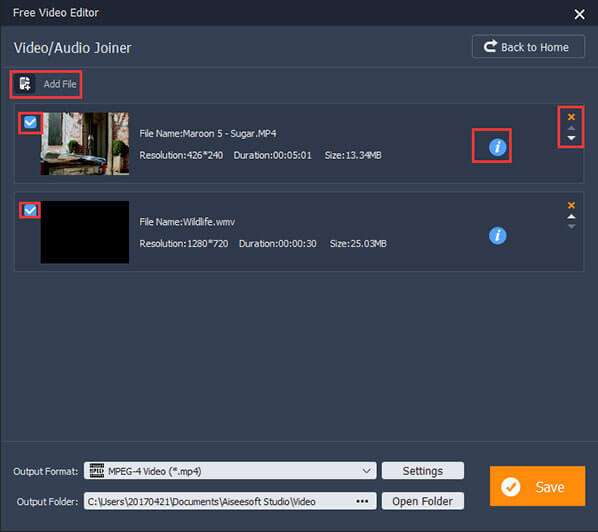
步骤 3编辑后,单击“保存”按钮以保存您编辑的视频。 保存文件将需要几分钟。 您还可以在输出之前使用此免费的视频编辑器旋转,裁剪,修剪或转换视频。 保存后,单击“打开输出文件夹”,您可以直接在计算机上查看编辑的视频。

您还可以查看以下视频教程以快速了解:


在本文中,我们通常介绍VirtualDub视频编辑软件以及如何使用它来编辑视频。 我们还提供了VirtualDub的替代产品。 希望您可以使用这个免费的视频编辑工具轻松地编辑视频。 如需更多建议,您还可以在下面留下您的评论。